Ein Tag OS X Lion liegt hinter mir. Die Installation verlief auf meinem MacBook Pro reibungslos in knapp 30 Minuten (den Download der Quellen ausgeschlossen). Von den neuen Features Mission Control, Launchpad und dem Fullscreen Modus bin ich schonmal begeistert.
Um diese intuitiv benutzen zu können, habe ich mich heute erstmal nach den passenden Tastatur-Shortcuts umgeschaut. Besonders bei dem neuen Fullscreen-Modus, den bisher nur ein paar Apple Programme wie z. B. iTunes, Mail, Safari usw. unterstützen, finde ich den Wechsel in den Fullscreen per Tastatur Kommando sehr hilfreich. Das Symbol oben rechts im Fenster jedes Mal genau mit dem Mauszeiger zu erwischen, kann doch oft nervig sein. Mit dem Shortcut kann ich schnell zum Fullscreenmodus und wieder zurück wechseln.
Lion Fullscreen Feature Shortcut: ctrl + cmd + F
Die Mission Control Funktionen lassen sich natürlich am besten mit einem Trackpad ausnutzen. Mit ein paar flinken Gesten zwischen den Schreibtischen oder Fullscreen-Apps zu wechseln, geht gut von der Hand.
Die Mission Control Shortcuts für die Tastatur lassen sich unter Systemeinstellungen / Tastatur / Tastaturkurzbefehle einstellen. Hier die Standard-Einstellung:
Mission Control:
– Öffnen: ctrl + ↑
– Einen Space nach links: ctrl + links
– Einen Space nach rechts: ctrl + rechts
– Zu Schreibtisch 1 wechseln: ctrl + 1
– Zu Schreibtisch 2 wechseln: ctrl + 2 (usw)
Ein Shortcut für das Aufrufen des Launchpad lässt sich ebenso in den Systemeinstellungen festlegen. Ich habe es mir auf die ehemalige Dashboard-Taste F4 gelegt, rufe es aber lieber über die Vier-Finger-Geste auf dem Trackpad auf.
Ob ich das Launchpad sinnvoll einsetzen werde, muss ich mal abwarten. Bisher nutze ich es eigentlich nur als Dock-Ersatz und habe meine meistgenutzten Apps auf die erste Seite gelegt. Mir persönlich kommt diese Vorgehensweise entgegen, da ich mein Dock immer automatisch ausblenden lasse, um den gesamten Bildschirm mit einem Programmfenster füllen zu können, ohne dass dauerhaft irgendwelche Programm-Icons davor hängen.
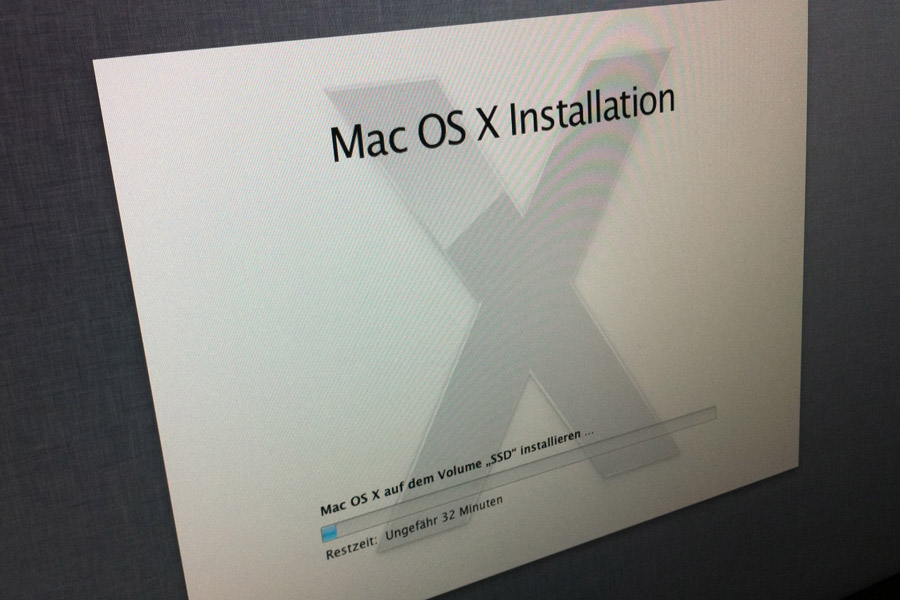
Hallo,
deinem Beitrag kann ich nur zustimmen, denn ich benutze ebenfalls seit release den Löwen, aber bei mir Funktionieren die Shortcuts nicht. Die Shortcuts für Mission Control sind nicht relevant für mich, da benutze ich die Gesten.
Problem ist der Fullscreen-Modus. Der funktioniert nur über „Darstellung>Vollbild ein“ und daneben das Shortcut „^ cmd F“, aber wenn ich das so betätige, dann kommt z.B. im Safari nur die Textsuche – also das bekannte „cmd + F“.
Wenn ich deine Kombination nehme (ctrl + cmd + F), öffnet sich erst Evernote und nachdem ich es mal deinstalliert habe, kommt gar nichts.
Kannst du mir sagen, ob ich die Shortcuts für den Fullscreen irgendwo einstellen kann?
Bei Snow Leopard und iPhoto ging das Prima mit „alt + cmd + F“…
Hi David,
also bei klappt das auch im Safari mit dem Vollbildmodus mit ctrl + cmd + F. Aber das kann gut sein, dass da weitere Konfigurationen bei dir dazwischenfunken. Scheint auch jedes Programm wieder eigens zu implementieren. Bei Chrome ist es bei mir Shift + cmd + F. Ziemlich nervig, das sollte ein systemweit gleicher Shortcut sein…
Hallo,
ist zwar toll, das man Mission Control mit einem Shortcut aufrufen kann, aber gibt es auch die Möglichkeit via Tastatur sich ein offenes Programm auszuwählen? Ich such jetzt schon seit Stunden danach, finde es aber nicht. Unsinnig wäre es ja, wenn man das wiederrum nur per Maus machen kann.
Ja, dafür scheint es leider nichts zu geben, hab auch schon alles durchprobiert. Wenigstens so etwas wie cmd + < bzw. >, um durch alle zur Applikation gehörenden Fenster zu wechseln, wäre sehr praktisch.
Um ein offenes Programm zu wählen gibt es doch schon lange cmd + tab
Auch Mission Control bezieht sich, wie der Task Manager auch, nur auf offene Programme. Mission Control ist m.E. nix weiter als eine schönere Darstellung des Task Managers + Verwaltung der Spaces. Aber es muss tastaturbedienbar sein, weil es sonst m.E. am Verwendungszweck vorbeischrammt.
macht so weiter viele gruesse otto@isurfer.de